初心者のための完璧な線の描き方
こんにちは!ここのキリン。この TIPS では、線画を上達させる方法に関するアドバイスを共有し、デジタルで描画しようとしている初心者に役立つ線の信頼性、線の太さ、ベクター レイヤーに関するトピックを紹介します。
ビデオ
ラインの信頼性
素晴らしい線を引くということは、何かを明確に表現するということです。そして、何かを明確に描くには自信が必要です。
線画を作成するときは、毛深い線やぐらついた線を避けることが重要です。
つまり、手がデジタルで描く感覚に慣れておらず、自信のなさがこのような線になってしまうのです。これをより自信のあるセリフと比較してください。より明確で、より楽しいです。
最初にぐらぐらした線や毛むくじゃらの線を描いていることに気づいても、心配する必要はありません。練習すればより良い線画が得られます。ただし、CSP では安定化設定を使用して少し「ごまかす」こともでき、これにより線を描くときのぐらつきの量が大幅に減少します。

これらのフリーハンド演習は、手と目の調整と筋肉の記憶を訓練するのに役立ちます。 この段階では任意のペン ツールを使用できます。
練習 1: 短い平行線をたくさん描きます。次に、縦、横、斜めに線を描きます。線をできるだけ似たものにし、均等な間隔をあけるようにしてください。
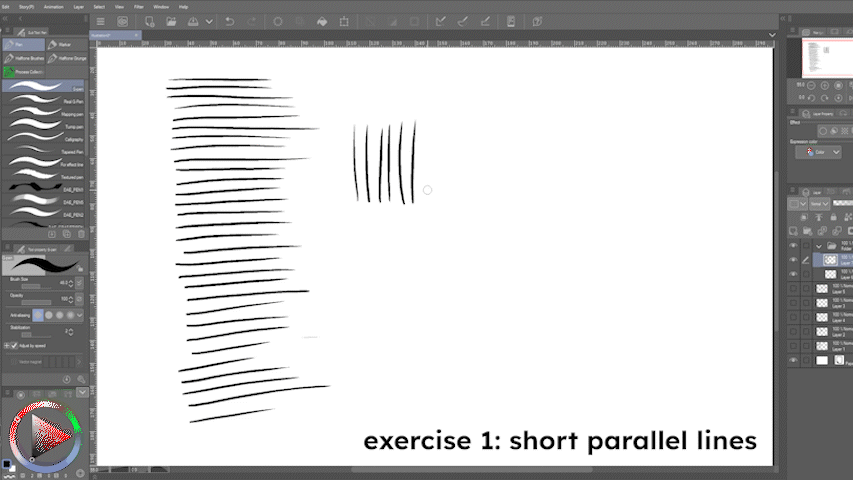
演習 2: より大きなブラシ サイズで筆圧をコントロールする練習を始めてください。この曲線を太い線と細い線を交互にキャンバスに描きます。キャンバス全体をこの繰り返しの形状で塗りつぶします。
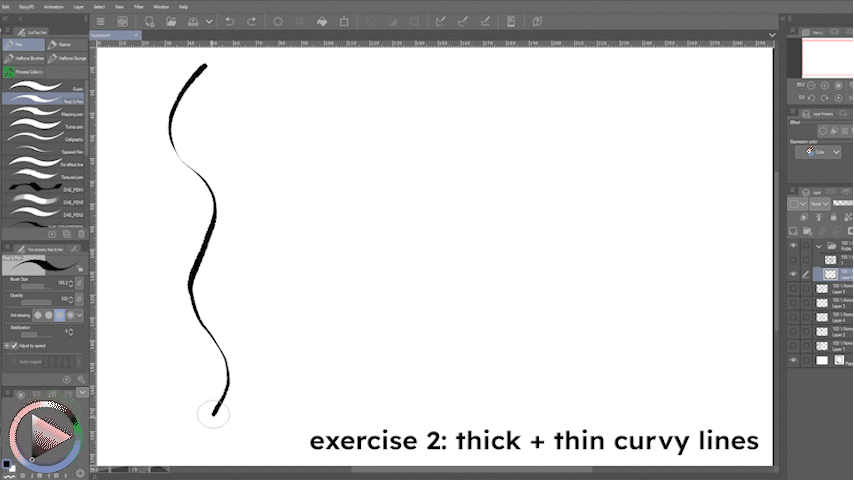
練習 3: 小さな円を繰り返します。同じ小さな形状を繰り返し、サイズを一定に保つように努めるだけです。筆圧を練習したい場合は、線の一部を薄くし、反対側を濃くすることができます。
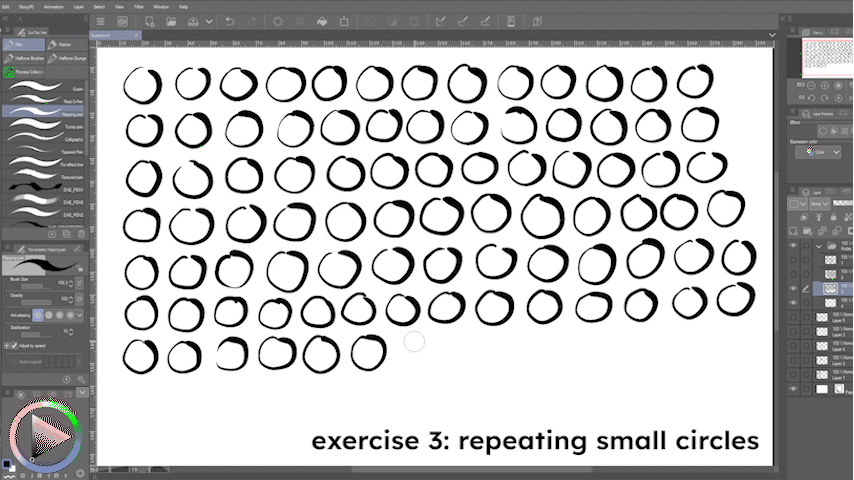
練習 4: 花を丸で囲みます。まず、形状描画ツールを使用し、[SHIFT] を押しながら円をいくつか描きます。次に、円の真ん中に点を描き、そこから花びらが出てくるように花になるまで描きます。ここではペンを持ち上げず、手首の動きに集中してください。
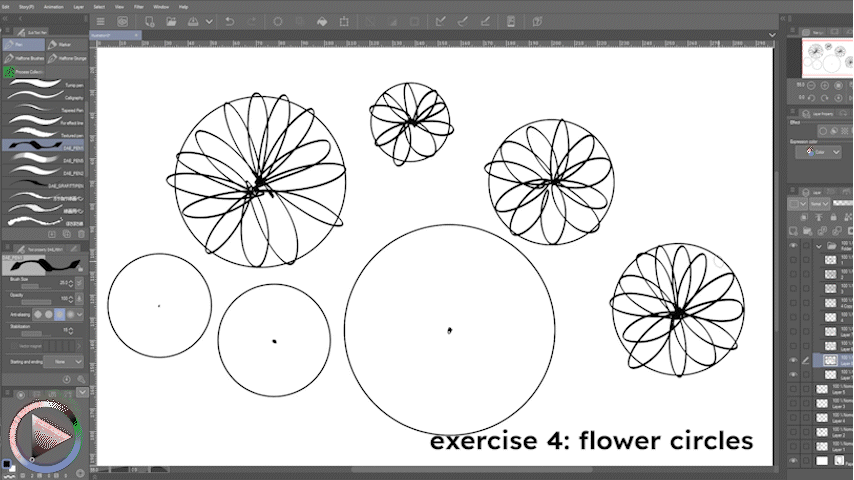
全体として、線画に関しては、忍耐強く、時間をかけて、[CTRL]+Z があなたの親友であることを忘れないでください。
もう 1 つ付け加えておきたいのは、自分が何をしているのかを理解していると、自信がずっとつきやすくなるということです。そのためには、初心者がスケッチの段階で急がないようにすることが非常に重要です。これら 2 つのスケッチのうち、どちらの上に線画を描くのがより自信がありますか?
特に経験の浅い場合は、大まかなスケッチよりもきれいなスケッチに線画を追加する方がはるかに簡単です。 急いでスケッチしないでください!
線の太さ
線の太さは、線の太さ、細さを指します。これは、ブラシのサイズまたは筆圧によって制御できます。線の太さもさまざまな表現に影響することに注意することが重要です。
線が太ければ太いほど、物事は近くに見えます。
細い線は明るいの印象を与え、太い線は影の印象を与えます。
次に、交差する線について話しましょう。部屋にあるものをいくつか集めて積み上げてみると、交差する部分がどれだけ目立つかがわかります。
描画をよりダイナミックに、または地に足の着いたものにしたい場合は、交差する点や重なり合う領域に太い線の太さを追加して、奥行きと影の感覚を与えることができます。
太い線を使用して、特定の領域に焦点を当てることもできます。
たとえば、キャラクターの描画では、キャラクター全体の輪郭を描くと、シルエットに焦点が当てられます。
または、キャラクターの服の一部に焦点を当てることもできます。
または、キャラクターとキャラクターが持っているオブジェクトを分離します。
ベクターレイヤー
ベクターレイヤーはCLIP STUDIO PAINT特有のもので、初心者が線を素早く洗練させるのに役立つ非常に便利で時間を節約できるツールであることがわかりました。
まず、スケッチ上にベクターレイヤーを作成します。選択したレイヤーに立方体のアイコンが表示されていることを確認してください。

どうしても線が不安定な場合は、[ベクトル線の単純化] ツールを使用して線を滑らかにすることができます。何度も繰り返すことで滑らかさが増します。
常に完璧であるとは限りませんが、大きな曲線や直線が必要な場合に最も役立ちます。

オーバーシュートした線は描画するときに役立ちますが、洗練されたようには見えません。 [VECTOR ERASER] を使用すると、交差点の間を消去して線をきれいにすることができます。
これは髪などの要素を描画する場合に特に便利だと思います。いくつかの線をクリーンアップしたい場合や、線を再描画したい場合にも、全体的に役立ちます。


私のお気に入りは [線幅の調整] ツールです。
[THICKEN] オプションを選択して、図面に線の太さを追加できます。


または、[NARROW] を選択して、図面上の線の太さを減らすこともできます。

このツールは、線の太さに多様性がないことがわかった場合に非常に役立ちます。線の交差部分にウェイトを簡単に追加して奥行き感を高めることができます。また、一部の領域で力が入りすぎていると感じた場合は、ウェイトを減らして図面のバランスを戻すこともできます。
最後の言葉
結局のところ、練習に勝るものはありません。絵に本当に求めているものを認識し、方向性を定めることが重要です。これらのヒントがお役に立てば幸いです。楽しく練習してください。
























コメント